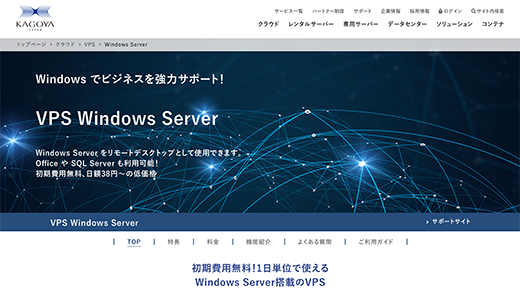| カゴヤのVPSを使って Windows RDS 環境を構築しよう 【全4回】 |
|---|
| Windows RDS 環境を構築しよう【第1回: Windows RDS とは何か?何がいいのか?】 |
| Windows RDS 環境を構築しよう【第2回: Windows サーバー環境を用意しよう】 |
| Windows RDS 環境を構築しよう【第3回: Active Directory を構築しよう】 |
| Windows RDS 環境を構築しよう【第4回: Windows RDS をセットアップしよう】 |
連載の第2回となる今回は、「第1回: Windows RDS とは何か?何がいいのか?」に続きテレワーク環境を構築する土台となる Windows サーバーを用意していきます。今回使用するサービスはカゴヤのVPSサービスです。オンプレミスのサーバーや、他社サービスなどを使用して読み進める場合は適宜読みかえてください。カゴヤのVPSサービスであれば日額から使用が可能なので、手順だけこのサービスで試してみて、本番はほかの環境で動かすのもよいと思います。(※ライセンス料金は月額単位でかかりますので注意してください)

目次
VPS とは?そのメリットは?
VPS 自体がどんなものかについてはこちらの記事で詳しく説明されていますので、ぜひ目を通してみてください。「VPSとは?レンタルサーバーと何が違う?分かりやすく解説」。こちらの記事で記載のある通り、VPSを日本語で表現すると「仮想専用サーバー」となります。この「仮想」の部分でコストメリットを、「専用」の部分でカスタマイズ性を担保しているのですが、VPSを使用する理由をもう少し詳しく、ポイントを2つに分けて説明いたします。

ポイント①:専用環境として用意されるため、カスタマイズ性が高く好きな使い方ができる
まず仮想的に専用環境として使えることで、ほかの利用者のことを考えることなく自由に利用することが可能です。今回構築するテレワーク環境は、Active Directory などを用いた、ある程度本格的な環境なのでこの自由度の高さがかなり重要となってきます。専用環境ということでいえば、カゴヤでは「専用サーバー」という物理的にサーバーをまるまる1台占有できるサービスが用意されています。ですが、皆様のご想像通り、1台まるごと専有するということはそれだけサービスの利用料も上がってきます。今回はこの仮想的に専用環境として用意されたサービスを利用し、コストをかけずに自由度の高い環境を手に入れましょう。
ポイント②:クラウドサービスなので作りたいときに作れ、消したいときにすぐ消すことができる
2つ目のポイントは、「すぐに作れてすぐに消せる」というクラウドサービスならではの利便性の高さです。本来サーバーを用意するときには、あらかじめ用途に対して必要なスペックを算出し、見合ったハードウェアを業者に依頼するという流れになるため、調達にはある程度の時間を見込む必要があります。これがコントロールパネルでの操作のみで済んでしまうので、必要と感じた時にすぐに調達が可能となります。また、スペックが足りない状況になればサーバーのスペックアップまで簡単にできてしまいます。今回はこの「とにかく早く用意できる」というメリットを活用していきましょう。
そもそもサーバーとパソコンの違いって何?
「自分のパソコンはメモリ16GBで今回使うサーバーのスペックより高いんだけど…」と疑問に思う方もいらっしゃると思います。特に昨今ではパソコンは手に入りやすい価格となり、高スペックなパソコンでも無理なく手に入れられるでしょう。ここで皆さんが普段パソコンを使うシーンを思い出してみてください。ネットサーフィンをして調べ物をし、会議のための資料を作り、共有フォルダにアップロードして、作業が終われば電源を落とすというような使い方が一般的ではないでしょうか。対してサーバーは、常にユーザーからのアクセスを捌く形で、ユーザーが検索した情報を返し、クリックされたファイルを表示させます。サーバーは、多人数からの問い合わせを同時に捌き、休むことなく働くことを要求されるため、パソコンとは必要とされる能力が違うのです。このため、パソコンを「クライアント」と呼び、サーバー(提供する側)とクライアント(要求する側)という形で表現することが多くなっています。
実際にカゴヤのVPSを起動してみよう
それでは実際にカゴヤのVPS Windows Serverでサーバーを作成していきましょう。具体的な手順については「マニュアルサイト」に記載がありますので、こちらを参照してください。以下では参考として、今回使用するサーバースペックとライセンスを選択している画面を掲載しています。
スペックの選択
今回選択するスペックは、コア数とメモリ、価格のバランスのよい下図のスペックとOSを選択しました。想定しているテレワークユーザーは5人程度としました。
ここで注意いただきたいのは、ユーザー数とスペックの関係です。もちろんユーザー数が増えればそれだけスペックが必要となりますが、ユーザーの使用用途にも大きく影響を受けますので、スペック選択の際の参考情報をこの記事の最後に記載しております。
ライセンスの選択
テレワークユーザーは5人で想定していますので、「Microsoft Office Professional Plus SAL」、「RDS(リモートデスクトップ)SAL」の両ライセンスとも「5」を選択しました。
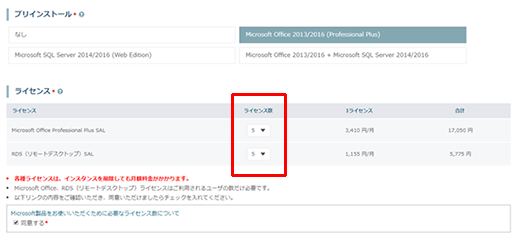
コンソール起動
上記必要事項を入力してページ最下部の「インスタンス作成」を押してしばらくするとサーバーが立ち上がります。とても簡単ですね。次回からは「コンソール」タブの「コンソールを起動」ボタンをクリックして、サーバーの操作を開始していきます。
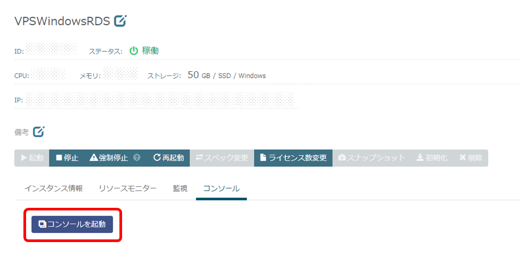
スペック選択の際に注意しておきたいポイント
今回テレワーク環境として、「MAXで5人のユーザーが同時接続して、Office などのアプリケーションを使用する」シーンを想定してスペックを選択しました。○人のユーザーであれば、○GBのメモリを選択する、などの明確な指標があるとよいのですが、使うアプリケーションや各ユーザーが開くファイルの重さによっても必要スペックは変わってきます。今回各ユーザーはライトな使い方をするシーンを想定しました。
VPSに関しては前述のとおり、作成後もスペックの変更が可能です。一度環境を作成したうえで不足に感じる場合はスペックアップをしてみてもよいかもしれません。また、より安定した環境で使いたい場合にはやはり物理的に専有が可能な「専用サーバー」を使用するのがよいでしょう。このあたりの技術的な検討は、カゴヤの法人窓口で相談をすることも可能です。
次回 第3回:Active Directory を構築しよう
この次の第3回となる記事では、本格的にサーバーを操作していきます。テレワーク環境の構築に限らず、次回設定予定の「Active Directory」は一般的に多くの企業で採用されているユーザー管理のシステムです。実際の業務でも活用できるナレッジになると思いますので、引き続き連載にお付き合いください。
| カゴヤのVPSを使って Windows RDS 環境を構築しよう 【全4回】 |
|---|
| Windows RDS 環境を構築しよう【第1回: Windows RDS とは何か?何がいいのか?】 |
| Windows RDS 環境を構築しよう【第2回: Windows サーバー環境を用意しよう】 |
| Windows RDS 環境を構築しよう【第3回: Active Directory を構築しよう】 |
| Windows RDS 環境を構築しよう【第4回: Windows RDS をセットアップしよう】 |